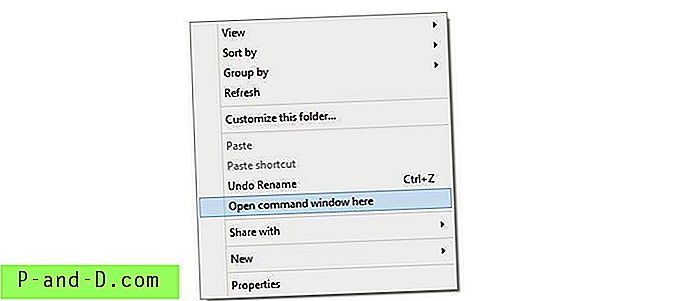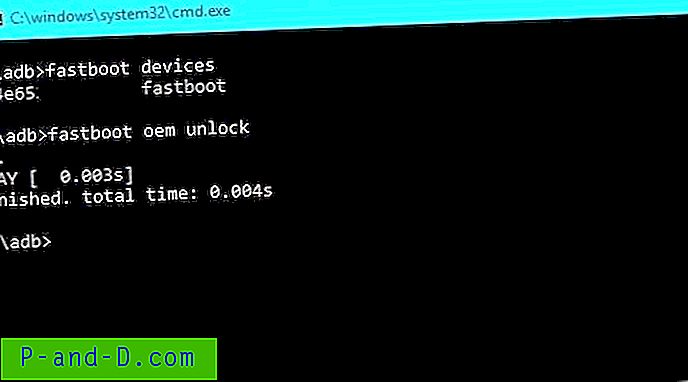OnePlus adalah perusahaan smartphone yang paling banyak dibicarakan karena spesifikasi mematikannya dengan harga kisaran menengah. Sekali lagi perusahaan smartphone membawa OP3T pembunuh andalannya 2016. OnePlus 3T dilindungi oleh Corning Gorilla Glass 4 dan mendukung 2G, 3G dan 4G. OnePlus Three T olahraga Qualcomm Qualcomm MSM8996 Snapdragon 821 dengan Quad-core (2 × 2, 35 GHz Kryo & 2 × 1, 6 GHz Kryo). Ini berjalan pada Android OS 6.0 dengan upgrade terencana ke Android Nougat 7.0 dan tersedia dalam varian 64/128 GB dengan 6 GB RAM (tidak ada slot kartu).
Membuka kunci bootloader adalah langkah pertama untuk mem-flash Custom recovery dan menginstal ROM. Bootloader adalah kode yang dijalankan saat perangkat sedang boot. Ini memperkuat sistem operasi untuk menjalankan awal. Mari kita lihat proses resmi untuk membuka kunci bootloader OP3T.
Prasyarat:
- Ambil cadangan data Anda. Membuka kunci bootloader akan menghapus semua data perangkat Anda
- Simpan persentase baterai di atas 60%
- Anda akan membatalkan garansi perangkat Anda
- Gunakan kabel USB asli
Bagaimana Cara Membuka Bootloader di OnePlus 3T?
Unduh dan instal ADB dan Fastboot
Ini adalah proses untuk instalasi driver ADB dan Fastboot. Mereka penting untuk membuka kunci bootloader OP3T.
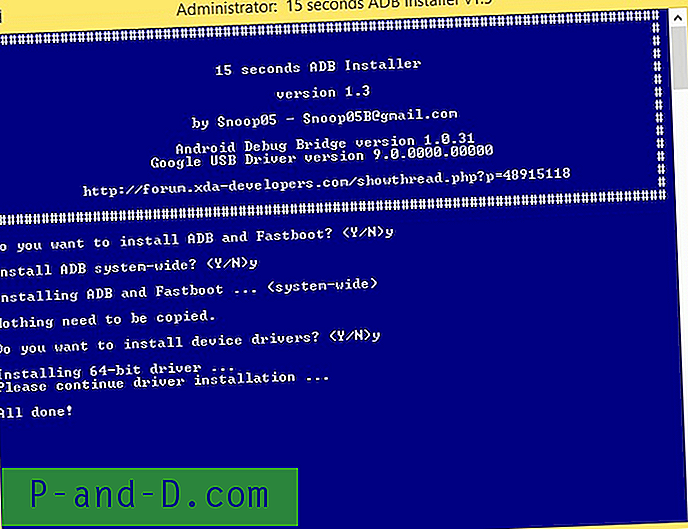
Instalasi ADB dan Fastboot
- Unduh pemasang ADB 15 detik (~ 9MB) pada PC Anda.
- Jalankan file adb-setup-1.3.exe.
- Anda akan melihat prompt perintah, Katakan YA untuk semua perintah dengan mengetik Y dan menekan enter.
- Setelah pemasangan driver yang benar, ADB dan fastboot menutup jendela secara otomatis. Mengkonfirmasi kerja ADB dan fastboot.
Buka Bootloader OnePlus 3T Anda
- Aktifkan USB debugging dan OEM unlock di OP3T
- Di OP3, Buka Pengaturan> Tentang ponsel, lalu ketuk 'Bangun nomor' 7 - 8 kali agar opsi Pengembang muncul. Di bawah pengaturan pilih opsi pengembang dan aktifkan USB debugging dan OEM unlock
- Hubungkan OnePlus 3T Anda ke PC menggunakan kabel USB. Centang kanan pada 'Selalu izinkan dari komputer ini' dan kemudian ketuk tombol OK jika diminta
- Biarkan driver perangkat diinstal di PC Anda
- Buka jendela perintah di PC Anda; buka folder apa saja dan klik kiri pada ruang kosong di dalam folder. Tahan tombol shift, klik kanan pada ruang kosong untuk mendapatkan pop-up, pilih opsi Buka jendela perintah di sini.
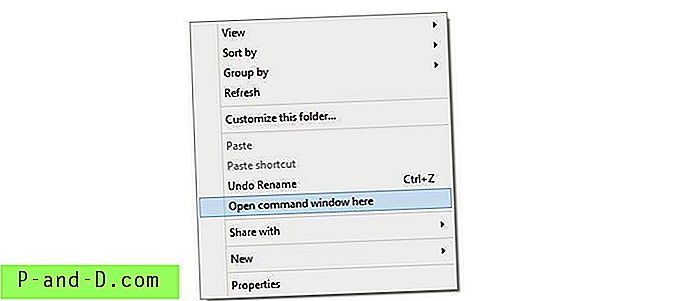
Buka jendela perintah
- Boot dalam mode fastboot dengan mematikan perangkat dan boot dengan menggunakan tombol Power + Volume Up sampai Anda melihat teks atau logo fastboot di layar. Sekarang hubungkan Op3T ke PC.
- Jalankan perintah berikut: perangkat fastboot dan tekan ENTER
perangkat fastboot
- Anda akan melihat nomor seri perangkat Anda. Jika tidak muncul lagi instal driver dengan benar.
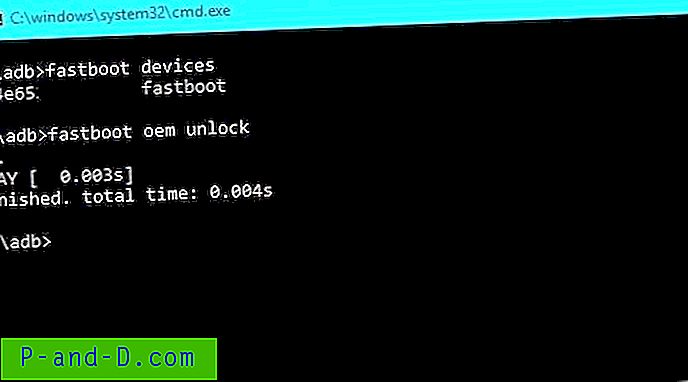
Buka Kode OEM
- Setelah koneksi fastboot dikonfirmasi gunakan perintah: fastboot oem unlock
buka kunci fastboot oem
- Sekarang di perangkat OnePlus Anda muncul pesan, konfirmasi. oleh YA.
- Perangkat akan reboot secara otomatis dan bootloader tidak dikunci.
Anda dapat mengonfirmasi status buka kunci dengan mem-boot ulang ke mode fastboot untuk melihat pesan 'tidak terkunci sekarang'.
Bagaimana cara Flash TWRP Recovery di OnePlus 3T?
- Unduh file recovery.img di PC Anda (ganti nama file sebagai twrp.img)
- Aktifkan USB debugging di Op3T Anda
- Sekali lagi sambungkan perangkat ke PC menggunakan kabel USB
- Buka jendela perintah di folder tempat file pemulihan disimpan
- Pastikan fastboot berfungsi dengan mencoba perintah perangkat fastboot seperti yang Anda lakukan sebelumnya
- Flash pemulihan TWRP di OnePlus Anda dengan menjalankan perintah fastboot flash recovery twrp.img berikut
fastboot flash recovery twrp.img
- Sekarang Anda dapat reboot perangkat dan masuk dalam mode pemulihan
Bagaimana cara Root OnePlus 3T?
- Pertama, Anda harus memiliki bootloader yang tidak terkunci dan mem-flash TWRP dari OnePlus 3T
- Unduh file SuperSU.zip dan simpan di penyimpanan internal OP3T yang mudah diakses
- Sekarang, reboot dalam mode pemulihan
- Ketuk Cadangan dan ambil cadangan data perangkat Anda
- Ketuk opsi yang disebut Instal
- Arahkan ke folder tempat file SuperSU disimpan dan geser untuk mengonfirmasi pemasangan
- Sekarang ketuk usap dan usap Dalvik & Cache
- Nyalakan ulang perangkat dan cari aplikasi root SuperSU di laci aplikasi. Kamu selesai!
Catatan & Kesimpulan: (Tautan akan segera diperbarui) *** DigitBin tidak bertanggung jawab atas segala kerusakan yang terjadi pada perangkat Anda, melakukan operasi ini atas risiko Anda sendiri. Komentar di bawah ini untuk bantuan apa pun. Nikmati Berkembang!